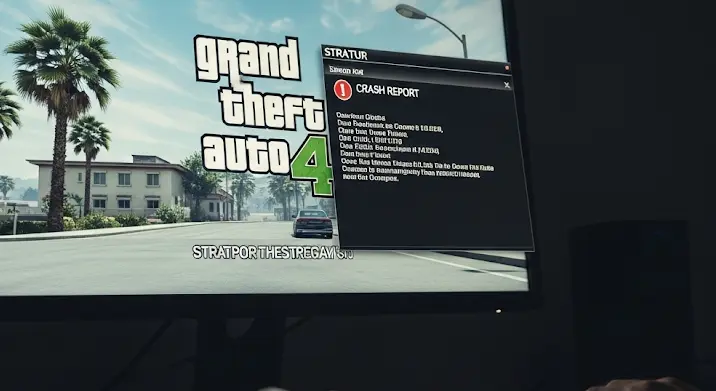
A Grand Theft Auto IV, a Rockstar Games 2008-ban megjelent mesterműve, még ma is rengeteg rajongó szívét dobogtatja meg a maga sötét, valósághű hangulatával és kiváló történetével. Azonban az idő múlásával és az operációs rendszerek fejlődésével egyre gyakoribbá váltak az indítási problémák, amelyek sokaknak okoznak fejfájást. Ha Ön is azok közé tartozik, akik csak annyit látnak, hogy a GTA 4 nem indul el, vagy lefagy a kezdőképernyőn, ne essen kétségbe! Ez az átfogó útmutató segít feltárni a lehetséges okokat és lépésről lépésre végigvezet a hibaelhárítási folyamaton, hogy Ön is ismét belemerülhessen Liberty City bűnös világába.
Miért olyan bonyolult a GTA 4 indítása ma?
A GTA 4 a maga idejében forradalmi volt, de néhány technológiai döntés, különösen a másolásvédelem és a platformintegráció terén, mára komoly akadályokat gördít az útjába. A fő bűnösök a következők:
- Games for Windows Live (GFWL): A Microsoft szolgáltatása, amely mára lényegében megszűnt, de a játék régi verziói igénylik a működéséhez. Komoly kompatibilitási és bejelentkezési problémákat okozhat.
- SecuROM DRM: A lemezes verziók esetében alkalmazott másolásvédelem, amely modern rendszereken gyakran ütközik biztonsági protokollokkal, vagy egyszerűen nem futtatható.
- Régi illesztőprogramok és API-k: A játék DirectX 9-re épül, és régebbi C++ futtatókörnyezeteket igényel, amelyek hiányozhatnak a modern Windows rendszereken.
- Modern operációs rendszerek: A Windows 10 és 11 szigorúbb biztonsági intézkedései és eltérő architektúrája miatt a régi programoknak gyakran nincs elég jogosultságuk, vagy nem kompatibilisek alapból.
Gyakori indítási problémák és megoldásaik
I. Games for Windows Live (GFWL) Problémák
Ez az egyik leggyakoribb oka annak, hogy a GTA 4 nem indul el. A GFWL egy online szolgáltatás volt, amelyet a játék régi, főleg lemezes vagy korai digitális verziói igényeltek a mentésekhez és az online funkciókhoz. Mivel a szolgáltatás már nem működik teljes értékűen, a játék indítása problémákba ütközhet.
Megoldás:
- Telepítse manuálisan a legújabb GFWL klienst: Gyakran a játék telepítésekor a GFWL telepítése hibás, vagy egy elavult verziót próbál felrakni. Keresse meg a Microsoft oldalán a „Games for Windows Live Redistributable” vagy „GFWL Marketplace Client” legújabb verzióját, és telepítse manuálisan. Győződjön meg róla, hogy rendszergazdaként futtatja a telepítőt.
- Hozzon létre offline profilt: Ha a GFWL továbbra is bejelentkezési problémákat okoz, indítsa el a játékot, és amikor a GFWL bejelentkező ablak megjelenik, kattintson a „Create New Profile” (Új profil létrehozása) gombra. Görgessen le az ablak aljára, és keressen egy olyan opciót, mint a „Create a local profile” (Helyi profil létrehozása) vagy „Create an offline profile” (Offline profil létrehozása). Ez lehetővé teszi, hogy internetkapcsolat nélkül játsszon, és elkerülje a GFWL szerverproblémáit.
- Digitális verziók előnye: Ha a játékot Steam-en vagy a Rockstar Games Launcher-en keresztül vásárolta, a legtöbb esetben már nem kell aggódnia a GFWL miatt. A Rockstar frissítette ezeket a verziókat, hogy a GFWL függőség megszűnjön, vagy a játék már tartalmazza az integrált, javított verziót. Ha lemezes verziója van, erősen ajánlott befektetni egy digitális példányba a Steam-en, ha minden más kudarcot vall.
II. Rendszergazdai Jogok és Kompatibilitási Mód
A modern Windows rendszerek szigorúbb biztonsági beállításai miatt a régi programoknak gyakran nincs elegendő jogosultságuk a futtatáshoz, vagy nem érzékelik megfelelően az operációs rendszer verzióját.
Megoldás:
- Futtatás rendszergazdaként: Keresse meg a játék indítóikonját (például LaunchGTA4.exe a játék mappájában), kattintson rá jobb gombbal, majd válassza a „Futtatás rendszergazdaként” opciót. Ezt megteheti a játék parancsikonjával is.
- Kompatibilitási mód: Ha az előző lépés nem segít, próbálkozzon kompatibilitási móddal. Kattintson jobb gombbal a játék indító ikonjára, válassza a „Tulajdonságok” menüpontot, majd a „Kompatibilitás” fület. Jelölje be a „Program futtatása kompatibilitási módban” négyzetet, és válassza ki a „Windows Vista” vagy „Windows 7” opciót. Néhány esetben a „Windows XP Service Pack 3” is segíthet, de ez ritkább. Ezen a fülön ellenőrizze azt is, hogy a „Program futtatása rendszergazdaként” opció be van-e jelölve.
III. Elavult vagy Hiányzó Illesztőprogramok és Futásidejű Könyvtárak
A játék zavartalan működéséhez naprakész grafikus illesztőprogramok és megfelelő futásidejű könyvtárak (pl. DirectX, Visual C++) szükségesek.
Megoldás:
- Frissítse a grafikus illesztőprogramokat: Látogasson el az NVIDIA, AMD vagy Intel hivatalos weboldalára, és töltse le a legújabb illesztőprogramokat a grafikus kártyájához. Egy tiszta telepítés (amely eltávolítja a régi illesztőprogramokat) javasolt.
- Telepítse/javítsa a DirectX End-User Runtimes-t: Bár a modern Windows rendszerek tartalmazzák a DirectX-et, a GTA 4 a régebbi DirectX 9 komponenseket is használja, amelyek hiányozhatnak. Töltse le a „DirectX End-User Runtimes Web Installer”-t a Microsoft webhelyéről, és futtassa. Ez telepíti/javítja a szükséges DX9 komponenseket.
- Telepítse a Visual C++ Redistributables csomagokat: A játékhoz különböző Visual C++ futtatókörnyezetek szükségesek. Győződjön meg róla, hogy a következő verziók (x86 és x64 is, ha elérhető) telepítve vannak: 2005, 2008, 2010, 2012, 2013, 2015-2022. Ezeket a Microsoft letöltőközpontjában találja meg.
IV. Antivirus és Tűzfal Blokkolás
Bizonyos esetekben az antivírus szoftver vagy a tűzfal tévesen kártevőként azonosíthatja a játék egyes fájljait, vagy letilthatja az internethez való hozzáférését, ami indítási problémákhoz vezethet.
Megoldás:
- Ideiglenes letiltás: Próbálja meg ideiglenesen letiltani az antivírus szoftvert és a tűzfalat, majd próbálja elindítani a játékot. Ha így elindul, akkor megtalálta a probléma okát.
- Kivétel hozzáadása: Adja hozzá a GTA 4 telepítési mappáját (vagy legalább a LaunchGTA4.exe és a GTA4.exe fájlokat) az antivírus és a tűzfal kivételeihez.
V. Hiányzó vagy Sérült Játékfájlok
A telepítés során előfordulhatnak hibák, vagy idővel a fájlok megsérülhetnek, ami megakadályozza a játék indítását.
Megoldás:
- Játékfájlok integritásának ellenőrzése (Steam): Ha a játékot Steam-en keresztül vásárolta, ez az első és legegyszerűbb lépés. Lépjen be a Steam könyvtárába, kattintson jobb gombbal a Grand Theft Auto IV-re, válassza a „Tulajdonságok” menüpontot, majd a „Helyi fájlok” fület, és kattintson a „Játékfájlok integritásának ellenőrzése…” gombra. A Steam automatikusan letölti és pótolja a hiányzó vagy sérült fájlokat.
- Játék újratelepítése: Ha minden más kudarcot vall, vagy lemezes verzióval rendelkezik, próbálja meg teljesen eltávolítani a játékot, majd telepítse újra. Győződjön meg róla, hogy a telepítési helyen elegendő szabad terület van, és a telepítés során tiltsa le ideiglenesen az antivírust.
VI. Játékon Belüli Frissítések és Patchek
A GTA 4 eredeti, megjelenéskori verziója számos hibát tartalmazott. A későbbi patchek javították ezeket, de a frissítés folyamata néha problémás lehetett, különösen a lemezes verziók esetén.
Megoldás:
- Győződjön meg a legújabb verzióról: A Steam és Rockstar Games Launcher verziók automatikusan frissülnek a legújabb, legstabilabb kiadásra (általában 1.0.8.0 vagy 1.0.7.0, a Complete Edition verziók pedig a legújabb, DRM-mentesített változatot tartalmazzák).
- Lemezes verzióknál: Ha lemezes verziója van, és nem frissült, keressen megbízható forrásból (pl. PCGamingWiki) hivatalos GTA 4 patcheket, és próbálja meg manuálisan telepíteni őket. Ez azonban bonyolultabb lehet, és a GFWL/SecuROM problémákat nem feltétlenül oldja meg.
VII. DRM (SecuROM) Problémák (különösen lemezes verziók esetén)
A SecuROM egy már elavult másolásvédelem, amelynek illesztőprogramjai problémákat okozhatnak modern operációs rendszereken. A Microsoft már letiltotta a SecuROM-ot használó programok futtatását a Windows 10/11 rendszereken a biztonsági kockázatok miatt.
Megoldás:
Ez az egyik legmakacsabb probléma, ha lemezes GTA 4 verzióval rendelkezik.
- Erősen ajánlott a digitális verzió beszerzése: Ahogy már említettük, a Steam-en vagy a Rockstar Games Launcher-en kapható verziók már nem használják a SecuROM-ot. Ez a legtisztább és legbiztosabb megoldás a SecuROM-eredetű indítási problémákra.
- Nem hivatalos megoldások (csak saját felelősségre): Néhány játékos „no-CD” patcheket használ, amelyek eltávolítják a DRM-et. Ezeket azonban nem hivatalos forrásból kell letölteni, és használatukkal jogi és biztonsági kockázatok merülhetnek fel. Óvatosságra intünk ezen megoldásokkal kapcsolatban.
VIII. Más Szoftveres Konfliktusok
Néhány háttérben futó alkalmazás, különösen az in-game overlay programok (pl. Discord Overlay, Nvidia GeForce Experience, MSI Afterburner, Fraps) vagy a streamelésre/felvételre használt szoftverek, összeütközésbe kerülhetnek a játékkal, és megakadályozhatják annak indítását.
Megoldás:
- Tiltsa le a háttérben futó alkalmazásokat: Indítás előtt zárjon be minden felesleges programot a tálcáról.
- Overlay programok kikapcsolása: Próbálja meg kikapcsolni az összes in-game overlay funkciót a GeForce Experience, Discord, Steam stb. beállításaiban.
- Tiszta rendszerindítás: Ez egy haladóbb lépés. A Windows „msconfig” eszközével letilthat minden nem alapvető szolgáltatást és indítási elemet, hogy kizárja a szoftveres konfliktusokat. Keressen rá a „Tiszta rendszerindítás” útmutatókra a Microsoft támogatási oldalán.
IX. Hardveres Kompatibilitás és Követelmények
Bár a GTA 4 egy régebbi játék, extrém alacsony teljesítményű rendszereken vagy bizonyos modern hardverekkel is felmerülhetnek problémák, különösen az integrált grafikus kártyákkal.
Megoldás:
- Ellenőrizze a minimális rendszerkövetelményeket: Győződjön meg róla, hogy a számítógépe eléri a játék minimális követelményeit.
- Integrált grafika: Ha laptopon vagy integrált grafikus kártyával rendelkező asztali gépen próbálja futtatni, győződjön meg róla, hogy a legújabb illesztőprogramok telepítve vannak, és próbálja meg kikényszeríteni a dedikált grafikus kártya használatát, ha van olyan.
Tippek a sikeres indításhoz és további javaslatok
- Légy türelmes és szisztematikus: Ne próbáljon meg egyszerre több megoldást. Alkalmazzon egyet, tesztelje, és ha nem segít, vonja vissza, és csak azután próbálkozzon a következővel.
- Internetes források: Keressen rá a problémájára a Google-ön, a Reddit-en (különösen a r/GTAIV vagy r/GTA), a Steam közösségi fórumokon vagy a Rockstar Support oldalán. Valószínűleg mások is szembesültek már hasonló problémával, és találtak rá megoldást.
- Rockstar Games Launcher: Ha még nem tette meg, fontolja meg a játék futtatását a Rockstar Games Launcher-en keresztül. A Rockstar folyamatosan igyekszik javítani a régi játékaik kompatibilitását ezen a platformon.
Összefoglalás
A Grand Theft Auto IV indítási problémái frusztrálóak lehetnek, de szerencsére a legtöbb esetben megoldhatók. Az elavult DRM, a Games for Windows Live és a modern operációs rendszerekkel való kompatibilitási gondok jelentik a legnagyobb akadályt. A digitális verzió beszerzése, az illesztőprogramok frissítése, a rendszergazdai jogok biztosítása és a GFWL megfelelő konfigurálása a leggyakoribb és leghatékonyabb megoldások. Kicsit több erőfeszítéssel és kitartással Ön is élvezheti újra ezt a klasszikus játékot, és visszatérhet Liberty City ikonikus utcáira. Sok sikert a hibaelhárításhoz!
